Jak skonfigurować SMTP na Drupalu 8?
Konfiguracja usługi SMTP poprawi doświadczenie użytkowników odwiedzających Twoją stronę, ponieważ dzięku temu wysyłane emaile z Twojej witryny (weryfikacja założenia konta, newslettery itd) będą dostarczone i nie oznaczone jako spam.
1. Stworzenie konta email w panelu hostingu
Stworzenie nowego konta email jest bardzo proste. Wystarczy znaleźć w panelu Twojego hostingu sekcję „Konta email” i wybrać opcję stworzenia nowego konta.
Konieczne będzie podanie:
- adresu email – np. kontakt@twojadomena.pl
- hasła dla konta
2. Instalacja modułu SMTP
Najczęściej użwanym modułem SMTP dla Drupala można znaleźć tutaj:
https://www.drupal.org/project/smtp
Wybierzmy wersję dla Drupal 8:
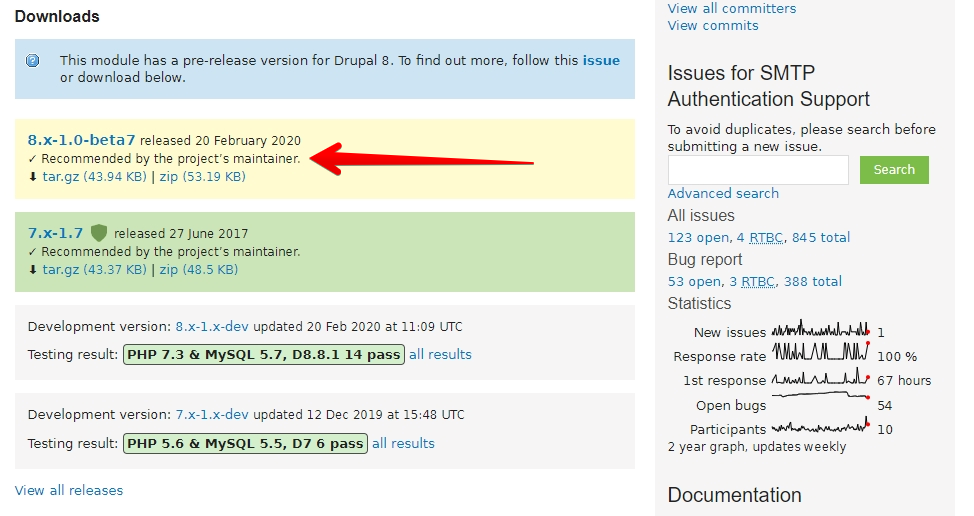
Kliknij na archiwum .tar.gz lub .zip by pobrać paczkę na swój komputer.
Następnie zaloguj się do panelu administracyjnego Drupala i wybierz sekcję Zarządzaj -> Rozszerz.

Kliknij w przycisk „Instalacja nowego modułu”

i w kolejnym widoku możesz przesłać pobraną wcześniej paczkę modułu. Wskazujemy plik z paczką na naszym komputerze i zatwierdzamy instalację klikająć w przycisk „Instaluj”.

Menedżer aktualizacji poinformuje nas o poprawnym zainstalowaniu modułu. Teraz wystarczy tylko wybrać „włącz nowo dodane moduły” aby zainstalowany moduł został włączony.
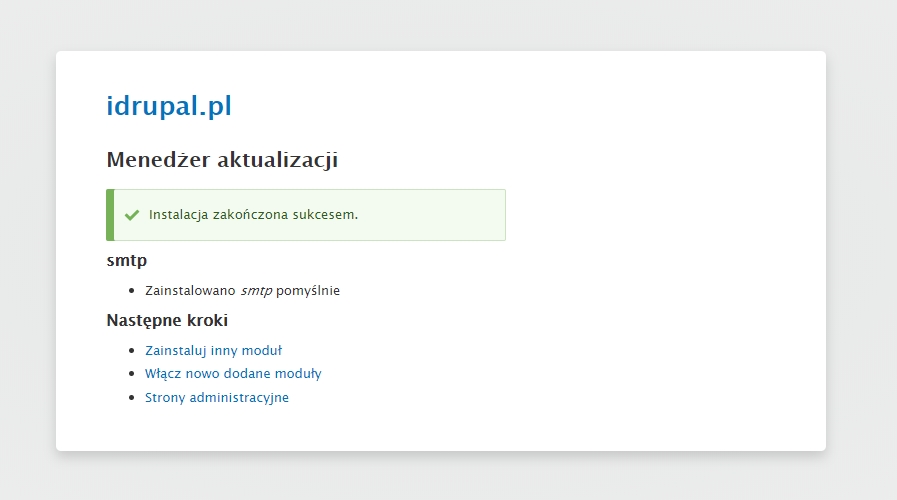
3. Konfiguracja modułu SMTP
Opcje konfiguracyjne modułu znajdziemy w sekcji „Zarządzaj -> Rozszerz”.
W tym miejscu znajduje się pełna lista zainstalowanych modułów.
W sekcji „Poczta” znajdziemy zaintalowany przed chwilą moduł „SMTP Authentication Support”. Przechodzimy do jego ustawień klikając w przycisk „Konfiguruj”.

W opcjach uzupełniamy Ustawienia serwera SMTP i Uwierzytelniania SMTP:
- SMTP serwer – podajemy adres serwera poczty wychodzącej
- SMTP port – zostawiamy port 25 chyba, że nasz hosting przy tworzeniu konta email sugerował użycie innego portu
- Nazwa użytkownika – podajemy adres email utworzonego przez nas konta np. kontakt@idrupal.pl
- Hasło – tutaj podajemy hasło dla konta

Poniżej jeszcze musimy podać adres nadawcy e-maila oraz adres pod wysyłkę testowego emaila.
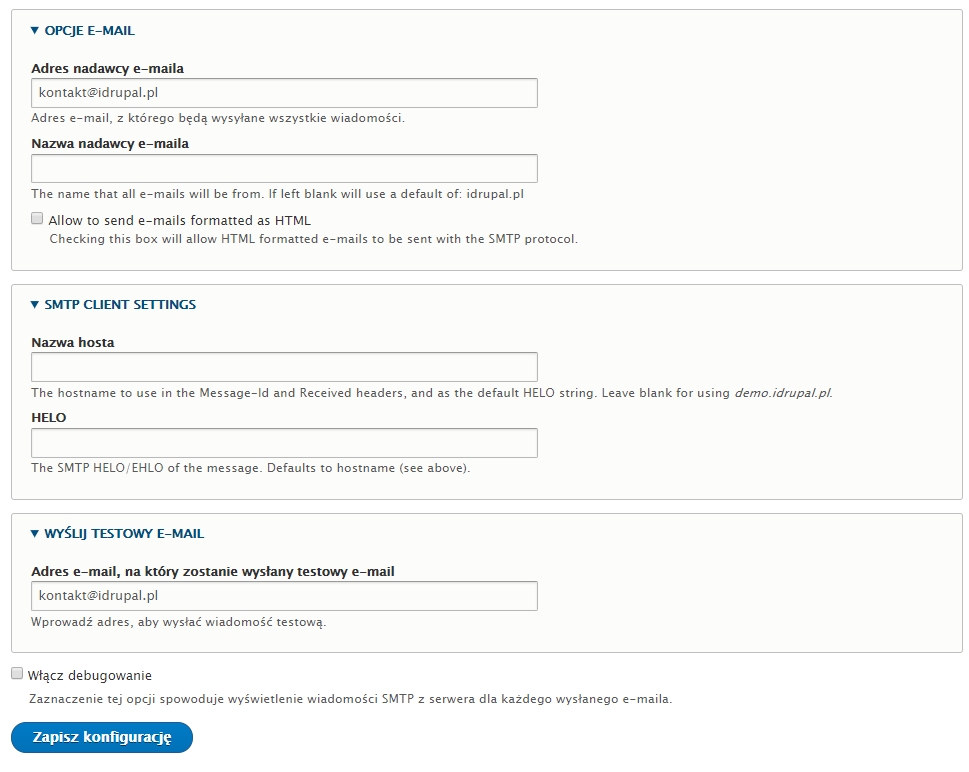
Na koniec klikamy w button „Zapisz konfigurację”.
Gratulacje! Możesz teraz wysyłać emaile przez swoją stronę na Drupalu!

Najnowsze komentarze